Witaj w tym Samouczku After Effects, w którym poznasz podstawowy interfejs użytkownika programu Adobe After Effects podczas pierwszego uruchomienia. Omówimy również ustawienia wstępne, zwłaszcza życiodajną funkcję automatycznego zapisywania, która może pomóc Ci ochronić swoją pracę i uniknąć utraty danych.
Niezależnie od tego, czy jesteś początkującym czy doświadczonym użytkownikiem, odpowiednie skonfigurowanie programu After Effects może zaoszczędzić Ci wiele czasu i frustracji. Zaczynajmy!
Najważniejsze spostrzeżenia
- Interfejs użytkownika programu After Effects oferuje różne sekcje, które należy efektywnie wykorzystać.
- Ustawienia wstępne są kluczową częścią oprogramowania, pozwalającą dostosować go do swoich potrzeb.
- Funkcja automatycznego zapisywania regularnie archiwizuje Twoją pracę i chroni Cię przed utratą danych.
Instrukcja krok po kroku
Pierwsze kroki z programem After Effects
Gdy pierwszy raz uruchamiasz program After Effects, ekran najprawdopodobniej będzie wyglądać tak lub podobnie do mojego. Nie panikuj, jeśli wygląda inaczej. Być może będziesz musiał otworzyć „Okno” i wybrać „Przestrzenie robocze” na „Domyślne”, aby uzyskać widok standardowy.
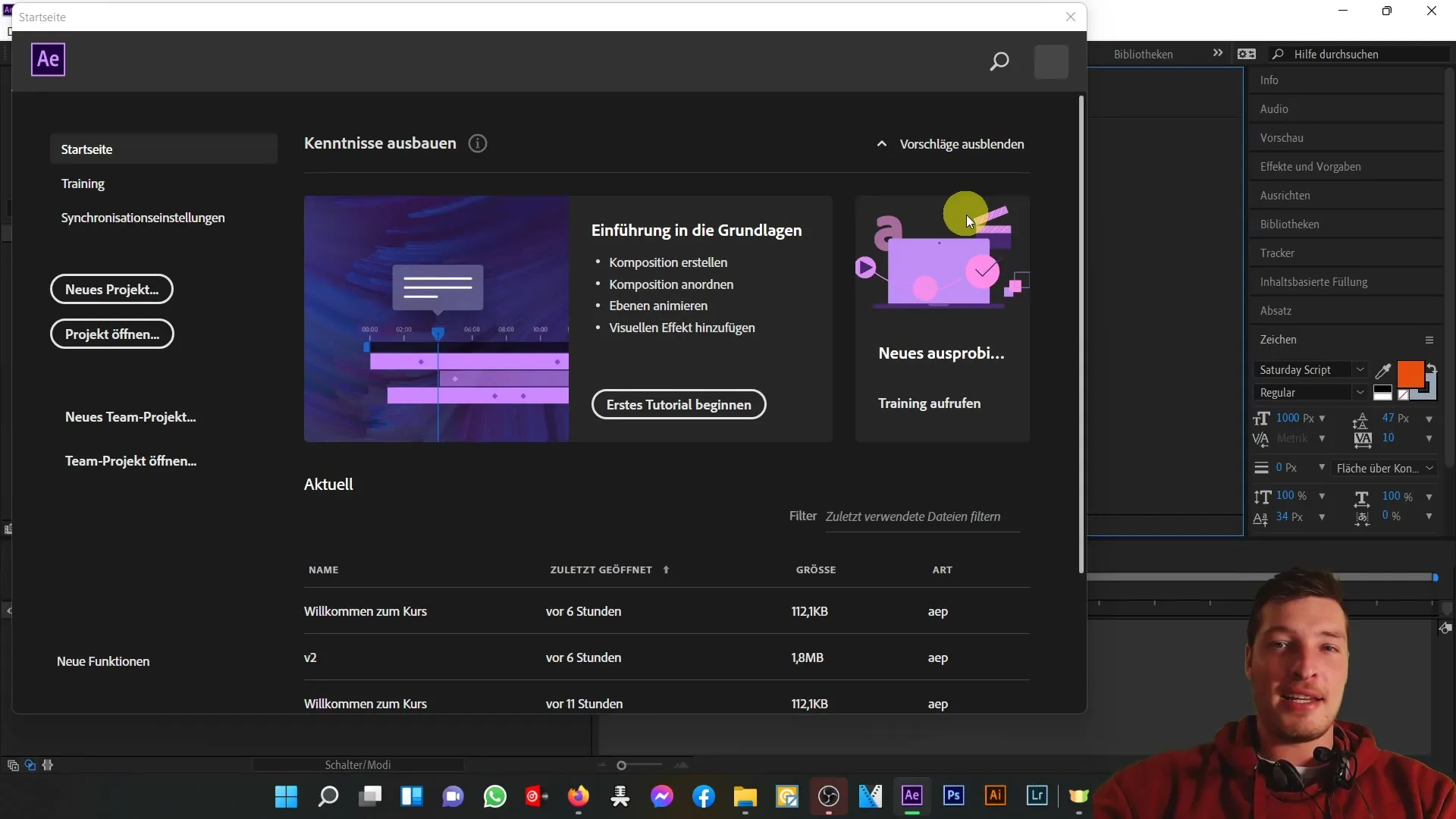
Zrozumienie interfejsu użytkownika
W widoku standardowym zobaczysz różne obszary. W górnej części znajdziesz główny pasek menu, poniżej różne panele zapewniające różne funkcje. Do ważnych obszarów należą ustawienia projektu i efektów po lewej, podgląd wideo w środku oraz linia czasu po prawej stronie. Każdy z tych obszarów ma swoje własne funkcjonalności.
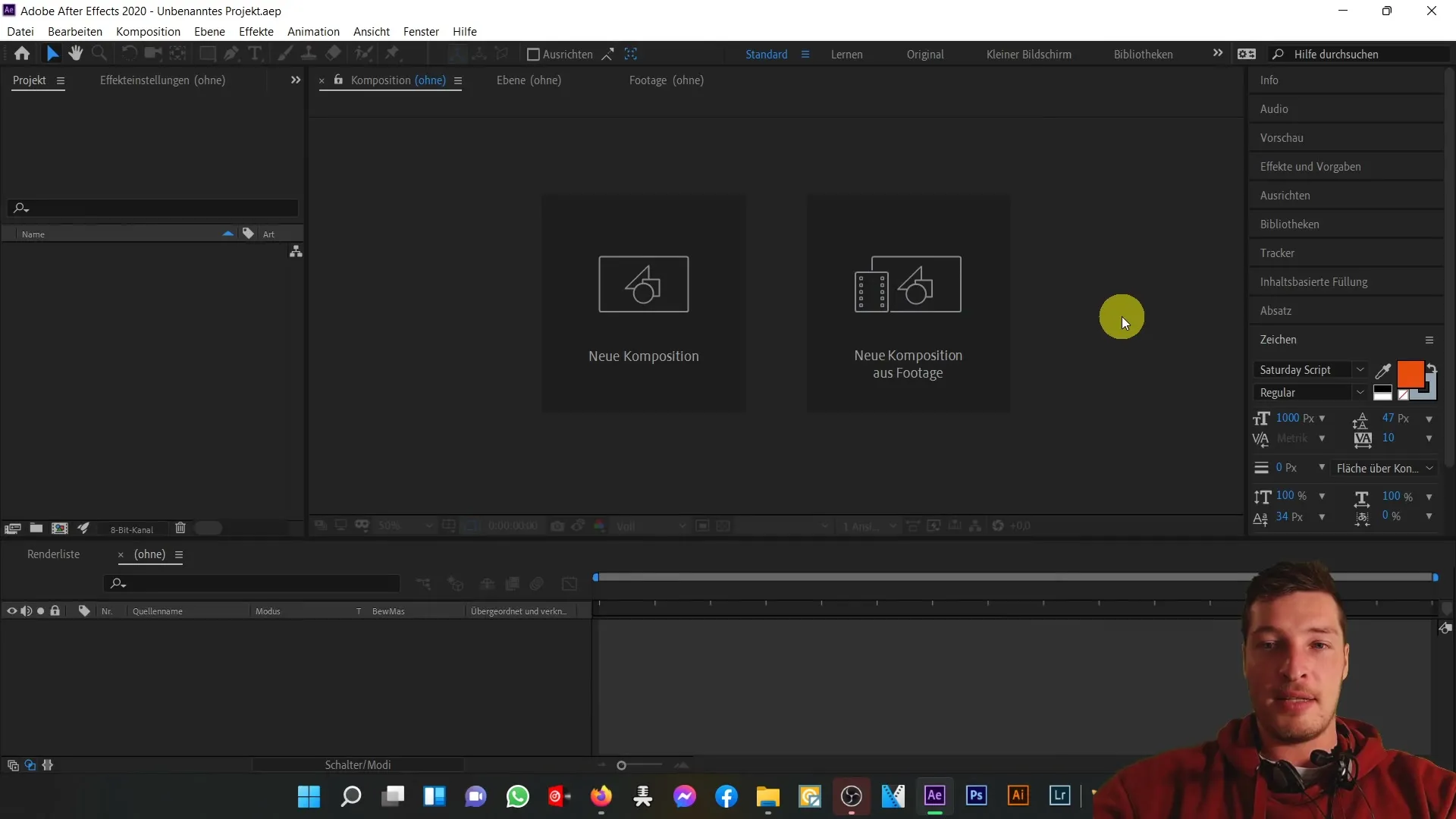
By dać bardziej szczegółowy przegląd: Lewy obszar zawiera pliki projektu i efekty, które możesz użyć w swoim projekcie. Środkowa część wyświetla podgląd wideo, co pozwala Ci zobaczyć swoją pracę w czasie rzeczywistym. Dół linii czasu jest kluczowy do ułożenia i edycji swoich klipów.
Włączanie ustawień wstępnych i funkcji automatycznego zapisywania
Jedną z pierwszych rzeczy, które powinieneś zrobić po uruchomieniu programu After Effects, jest skonfigurowanie funkcji automatycznego zapisywania. Utrata niezapisanej pracy może być frustrująca, więc upewnijmy się, że tego nie doświadczysz. Przejdź do „Edycji” a następnie „Ustawienia wstępne”. W wyskakującym menu znajdziesz kilka opcji. Zacznijmy od zakładki „Ogólne”.
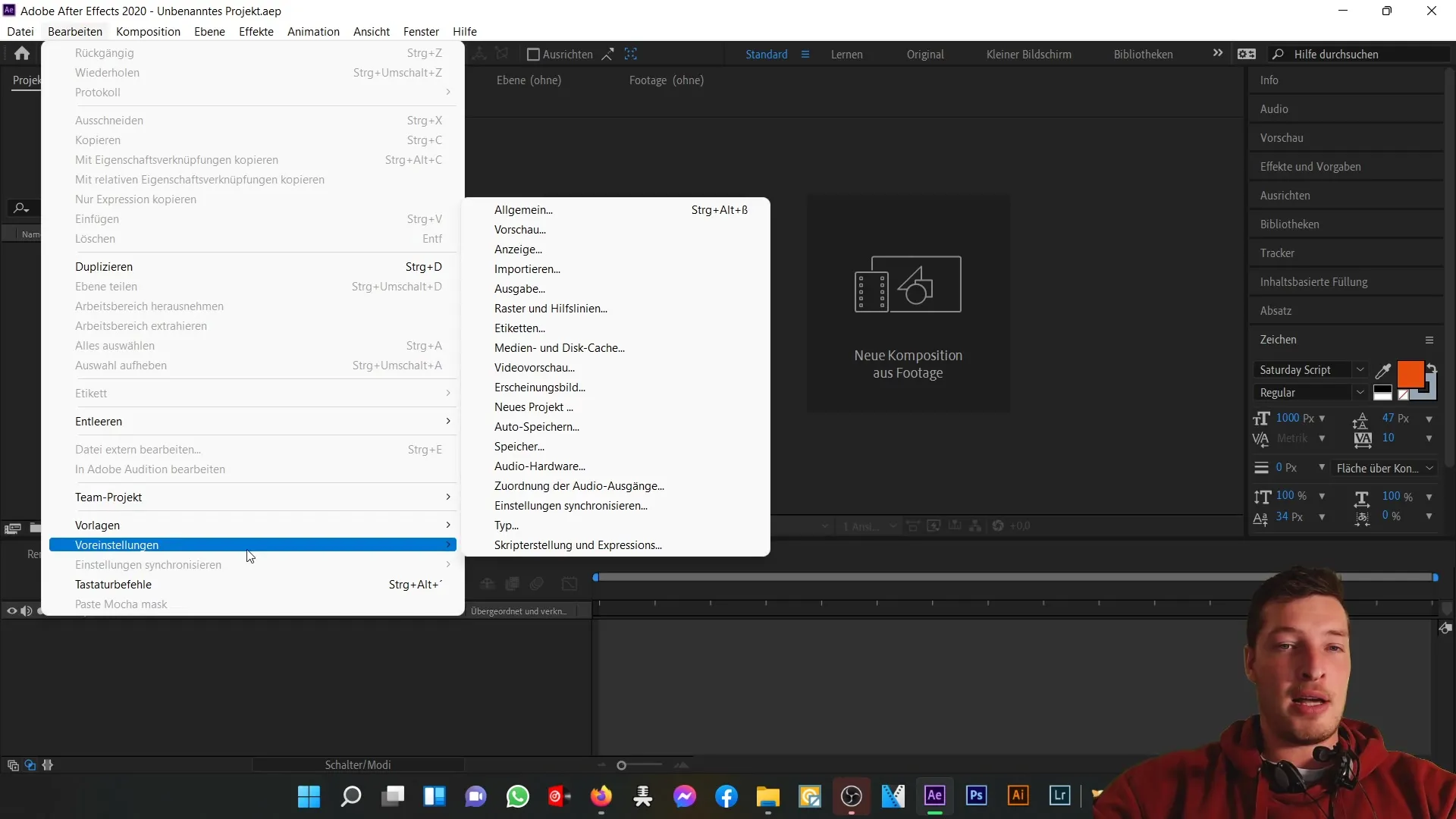
W tym obszarze możesz między innymi dostosować jasność interfejsu użytkownika, ale najważniejsza jest opcja automatycznego zapisywania. Upewnij się, że funkcja automatycznego zapisywania jest włączona. Zalecam zapisywanie co 20 minut, aby mieć pewność, że nie stracisz więcej niż dwudziestu minut pracy, gdy program się zawiesi lub komputer się zawiesi.
Możesz także określić liczbę wersji projektu, które program After Effects ma zapisać, zanim najstarsza zostanie nadpisana. Ja wybieram maksymalnie pięć wersji, aby upewnić się, że nie stracę całej pracy na raz. Określ również folder, w którym mają być przechowywane dane automatycznego zapisywania.
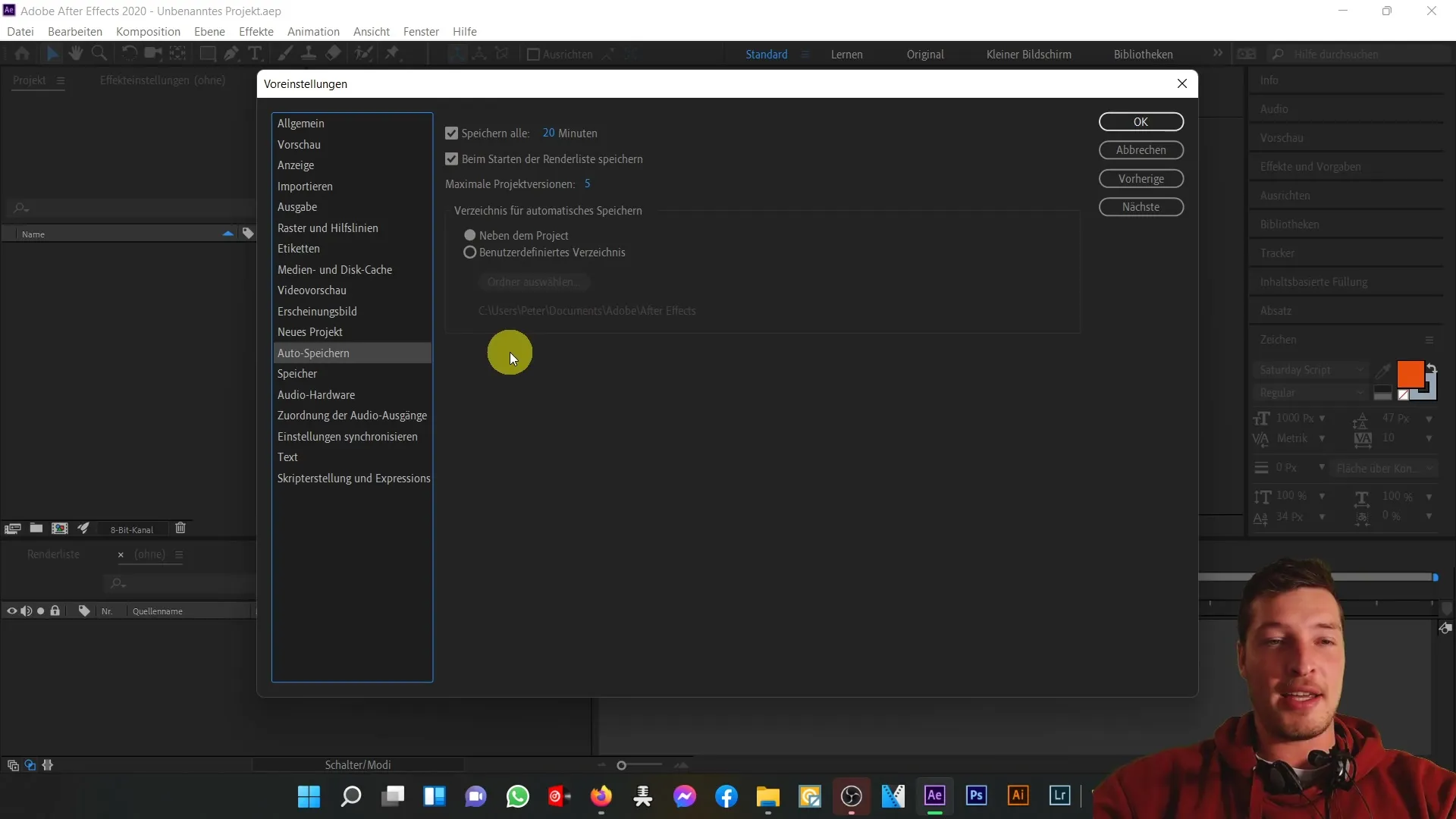
Po dokonaniu tych ustawień jesteś na dobrej drodze. Możesz teraz spokojnie pracować nad swoim projektem, podczas gdy program After Effects zapisuje automatycznie w regularnych odstępach czasu. To daje Ci swobodę kreatywności, bez ciągłego strachu przed utratą danych.
Podsumowanie i spojrzenie na przyszłe treści wideo
To była podstawowa prezentacja interfejsu użytkownika i funkcji automatycznego zapisywania programu Adobe After Effects. Przyjrzeliśmy się przestrzeniom roboczym i aktywowaliśmy ważne ustawienie, które zaoszczędzi Ci wiele kłopotów w przyszłości. W kolejnym filmie zajmiemy się zagłębieniem się w górny pasek narzędzi oprogramowania, aby pomóc Ci w pełni wykorzystać After Effects.
Podsumowanie
W tym samouczku nauczyłeś się, jak skonfigurować After Effects podczas pierwszego uruchomienia i aktywować cenną funkcję automatycznego zapisywania. Pozwoli Ci to efektywnie i bezpiecznie pracować nad swoimi projektami.
Najczęstsze pytania
Jak aktywować funkcję automatycznego zapisywania w programie After Effects?Wejdź do „Edycji” > „Ustawienia wstępne” i aktywuj opcję automatycznego zapisywania w zakładce „Ogólne”.
Co zrobić, jeśli After Effects nie uruchamia się poprawnie?Sprawdź swoją instalację lub skorzystaj z sekcji komentarzy w celu uzyskania pomocy.
Jak dostosować przestrzeń roboczą?Wejdź w „Okno” i wybierz „Przestrzenie robocze”, aby wybrać widok standardowy lub inne ustawienie wstępne.
Co robić, gdy After Effects się zawiesza?Upewnij się, że masz aktywowaną funkcję automatycznego zapisywania, aby uniknąć utraty danych.
Najczęstsze problemy związane z korzystaniem z programu After Effects?Sprawdź ustawienia oprogramowania lub skonsultuj się z forami internetowymi w przypadku konkretnych problemów.


